前言
在 《一篇带你用 VuePress + Github Pages 搭建博客》中,我们使用 VuePress 搭建了一个博客,最终的效果查看:TypeScript 中文文档。
本篇讲 SEO 中的 JSON-LD。
JSON-LD
如果我们打开掘金任意一篇文章,比如这篇[《VuePress 博客优化之增加 Vssue 评论功能》],查看 DOM 元素,我们可以在 head 中找到这样一段 script 标签:

在思否等其他平台也是可以看到的:
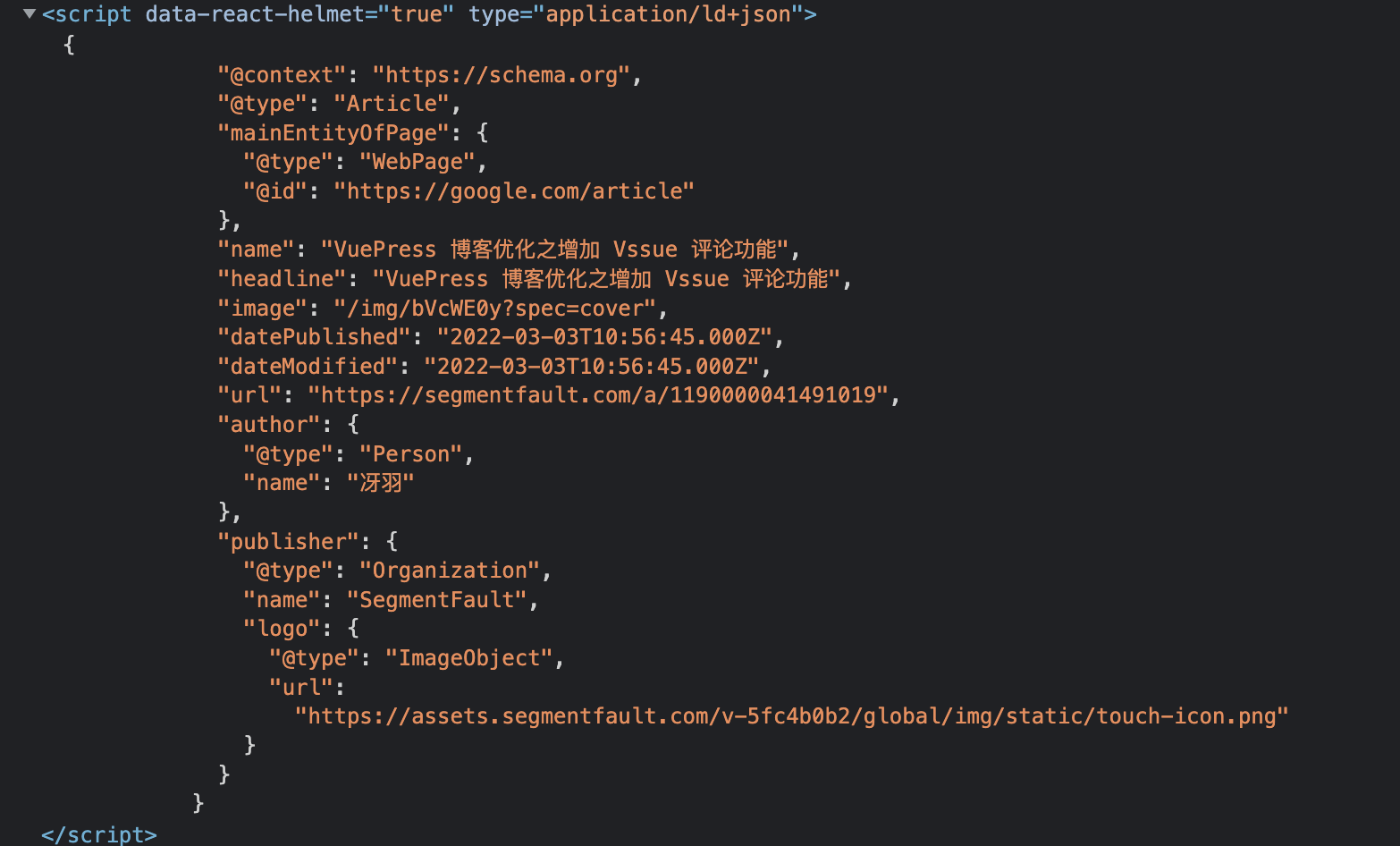
那这个 type 为 application/ld+json 的 script,到底是什么意思呢? 又是什么作用呢?
这就是我们今天要介绍的 JSON-LD,英文全程:JavaScript Object Notation for Linked Data,官方地址:https://json-ld.org/,简单的来说,就是用来描述网页的类型和内容,方便搜索引擎做展现。
比如如果我们在 Google 搜索 「Chocolate in a mug」,我们会看到这样的搜索结果:
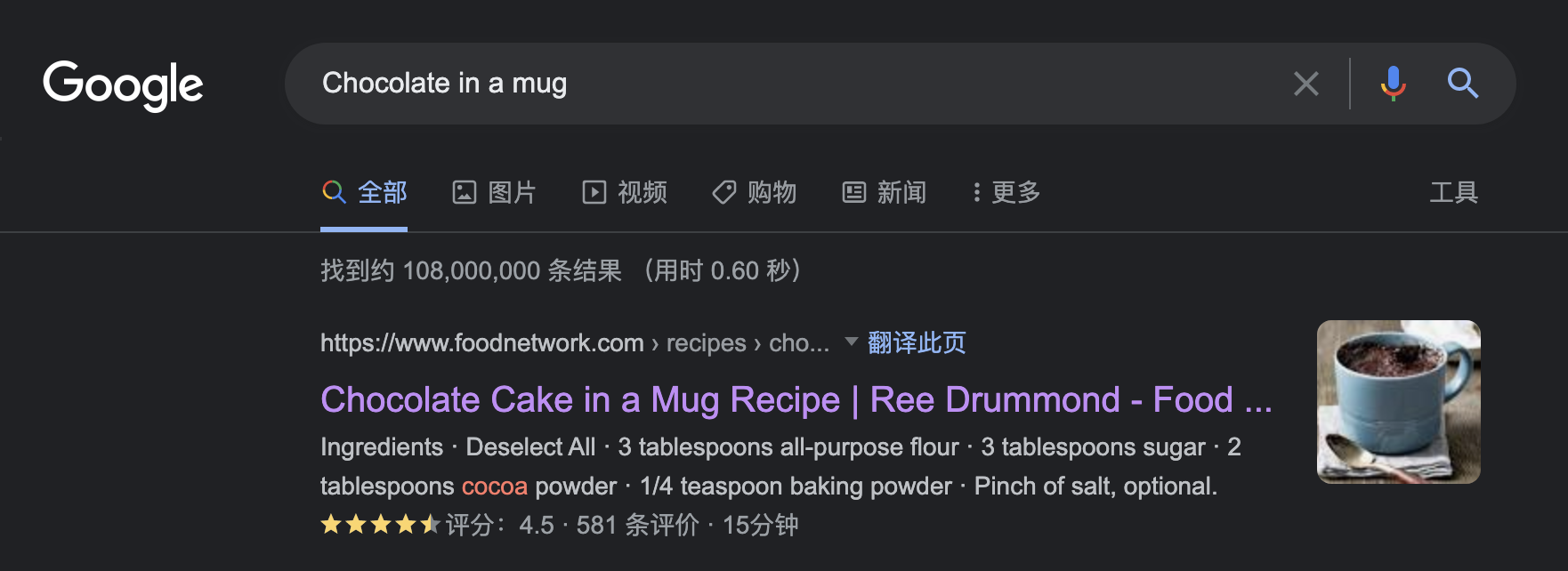
我们打开页面,就可以看到搜索展示的内容对应了 application/ld+json 中的内容:
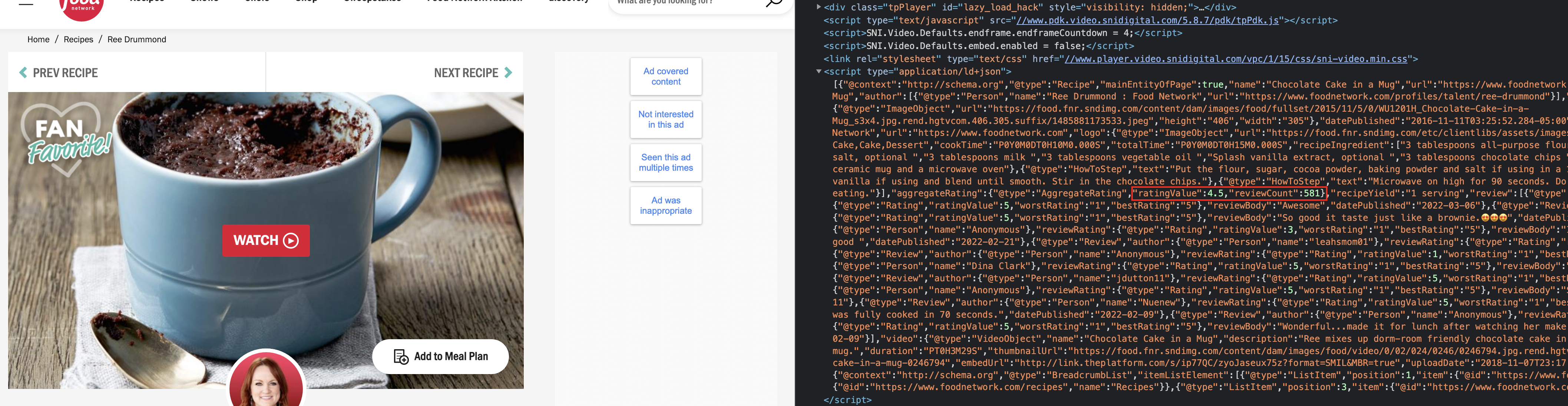
添加 JSON-LD
如果我们也要实现这样的效果,方便搜索引擎展现,该怎么做呢?
在页面加入结构化数据的方法很简单,只用在页面添加这样一段脚本就可以了:
<script type="application/ld+json">
// ...
</script>
具体里面的内容需要参考比如 Google 搜索中心提供的《结构化数据常规指南》,因为我写的是具体的文章,所以参考 Article 章节后,我决定写入以下这些属性:
<script type="application/ld+json">
{
"@context": "https://schema.org",
"@type": "Article",
"headline": "这里填写标题",
"image": [
"https://ts.yayujs.com/icon-144x144.png"
],
"datePublished": "2021-11-10T22:06:06.000Z",
"dateModified": "2022-03-04T16:00:00.000Z",
"author": [{
"@type": "Person",
"name": "冴羽",
"url": "https://github.com/mqyqingfeng/Blog"
}]
}
</script>
VuePress 实现
经过搜索,我并没有发现现成的插件,由于每个页面的标题、发布时间、更新时间都不同,那成吧,那就自己写个本地插件实现吧。
其实要实现的内容很简单,就是在编译的时候在 head 中写入一个 script 脚本,脚本的内容根据页面的属性而定,但毕竟我用的是 vuepress 1.x,实现方式受制于工具,完全看工具提供了什么 API 来实现,我们直接看最终的实现方式:
vuepress-plugin-jsonld
在 .vuepress 目录下建立 vuepress-plugin-jsonld 文件夹,然后执行 npm init ,创建 package.json
创建 index.js,代码写入:
const { path } = require('@vuepress/shared-utils')
module.exports = options => ({
name: 'vuepress-plugin-jsonld',
enhanceAppFiles () {
return [path.resolve(__dirname, 'enhanceAppFile.js')]
},
globalUIComponents: ['JSONLD']
})
创建 enhanceAppFile.js,代码写入:
import JSONLD from './JSONLD.vue'
export default ({ Vue, options }) => {
Vue.component('JSONLD', JSONLD)
}
创建 JSONLD.vue,代码写入:
<template></template>
<script>
export default {
created() {
if (typeof this.$ssrContext !== "undefined") {
this.$ssrContext.userHeadTags +=
`<script type='application/ld+json'>
{
"@context": "https://schema.org",
"@type": "Article",
"headline": "${this.$page.title}",
"url": "${'https://yayujs.com' + this.$page.path}",
"image": [
"https://ts.yayujs.com/icon-144x144.png"
],
"datePublished": "${this.$page.frontmatter.date && (new Date(this.$page.frontmatter.date)).toISOString()}",
"dateModified": "${this.$page.lastUpdated && (new Date(this.$page.lastUpdated)).toISOString()}",
"author": [{
"@type": "Person",
"name": "冴羽",
"url": "https://github.com/mqyqingfeng/Blog"
}]
}
<\/script>`;
}
}
};
</script>
这里之所以能够给所有的页面都注入脚本内容,是因为借助了 globalUIComponents:
你可能想注入某些全局的 UI,并固定在页面中的某处,如 back-to-top, popup。在 VuePress 中,一个全局 UI 就是一个 Vue 组件。
config.js
接下来我们修改 config.js:
module.exports = {
title: 'title',
description: 'description',
plugins: [
require('./vuepress-plugin-jsonld')
]
}
注意我们在本地运行的时候并不能看到,我们可以关闭 deploy.sh 推送到远程的命令,然后本地编译一下,查一下输出的 HTML:
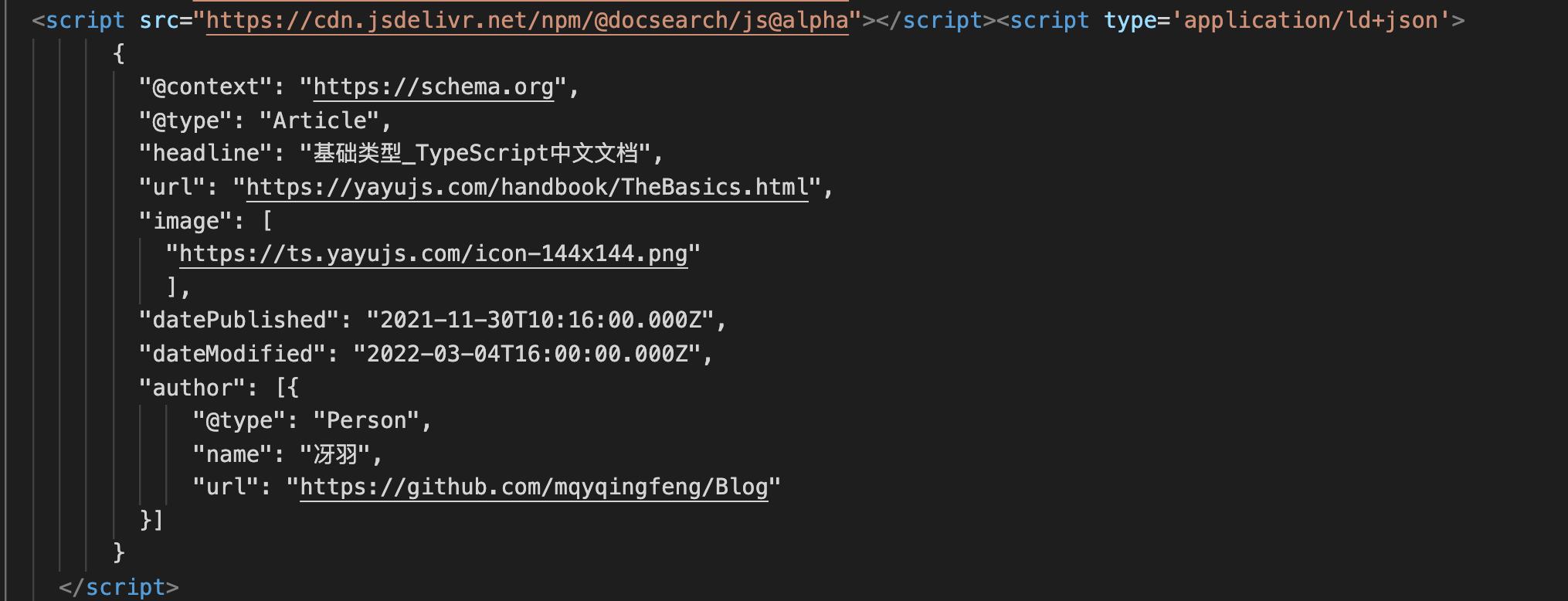
验证
发布到线上后,我们可以在 Google 提供的富媒体搜索测试中进行验证,打开网址,输入页面地址,就可以看到抓取的结构化数据:
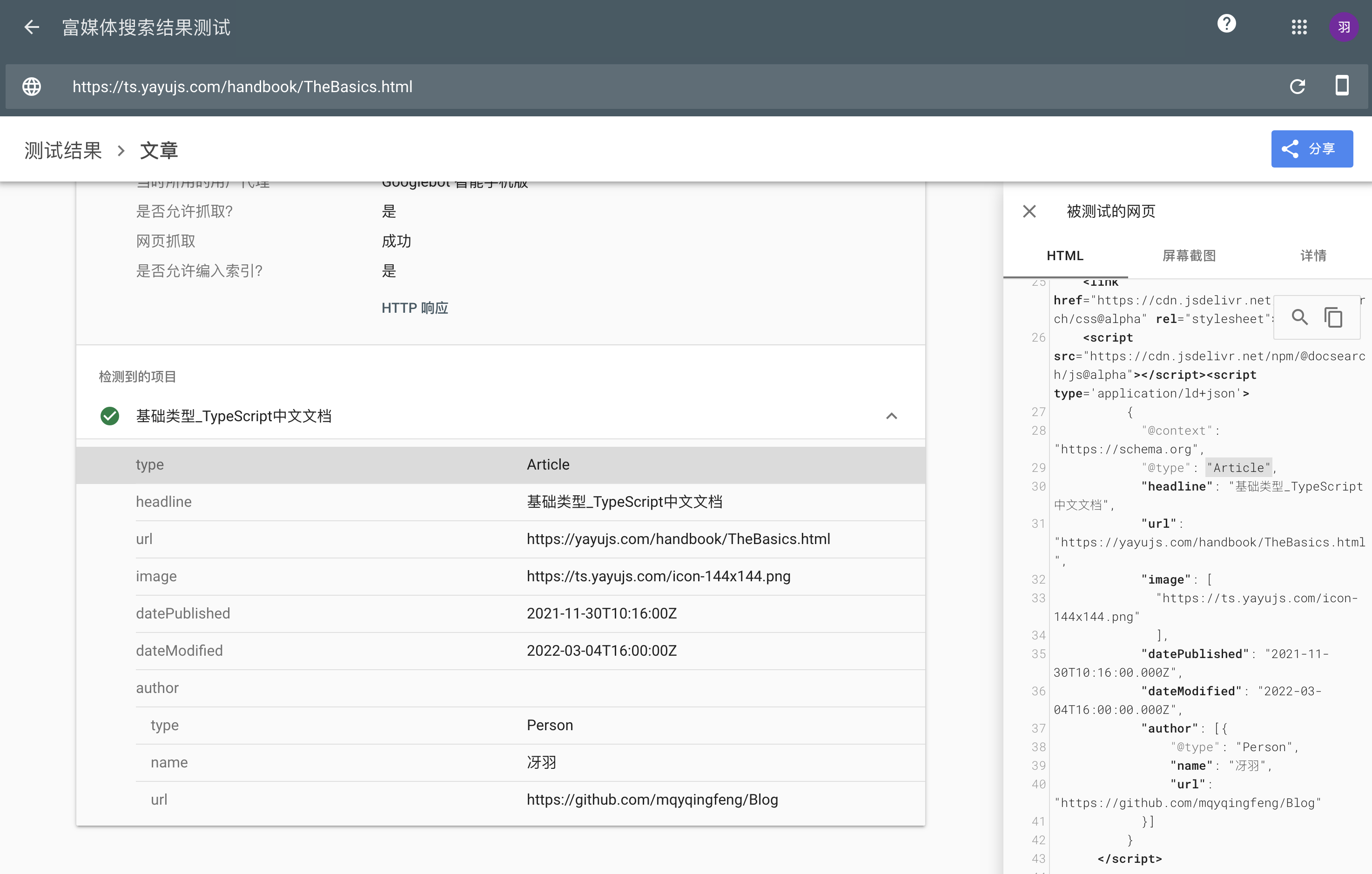
如果有错误,这里也会展示警告。
系列文章
博客搭建系列是我至今写的唯一一个偏实战的系列教程,预计 20 篇左右,讲解如何使用 VuePress 搭建、优化博客,并部署到 GitHub、Gitee、私有服务器等平台。本篇为第 31 篇,全系列文章地址:https://github.com/mqyqingfeng/Blog
如果有错误或者不严谨的地方,请务必给予指正,十分感谢。如果喜欢或者有所启发,欢迎 star,对作者也是一种鼓励。

 随时随地看视频
随时随地看视频



